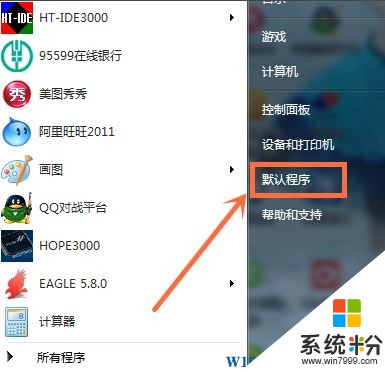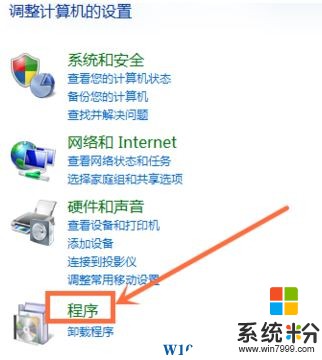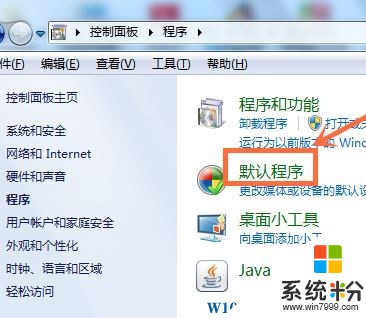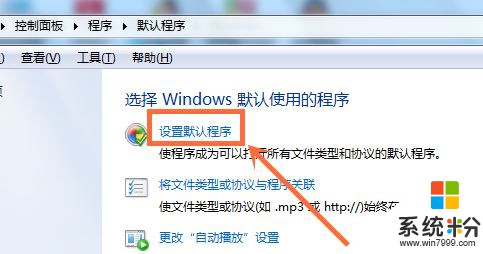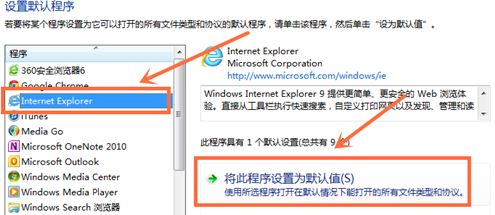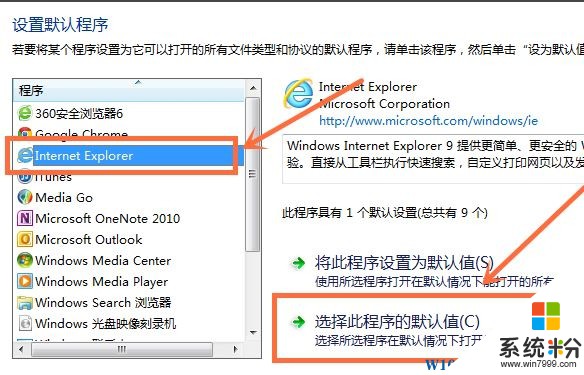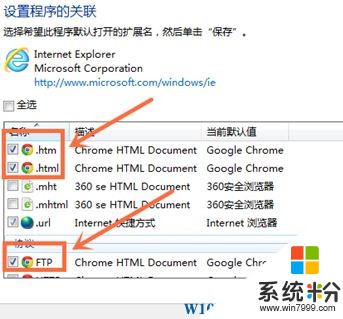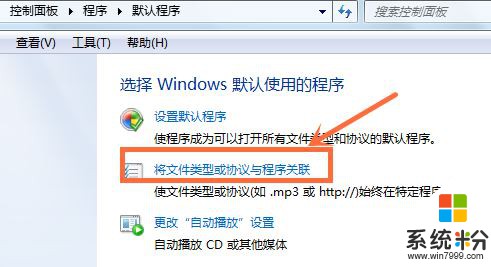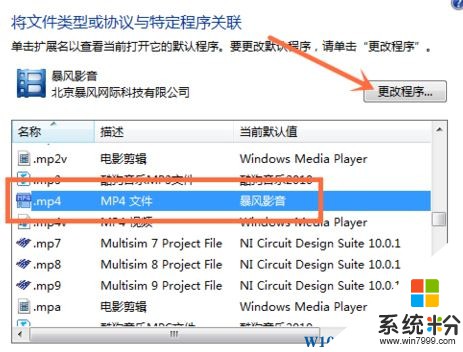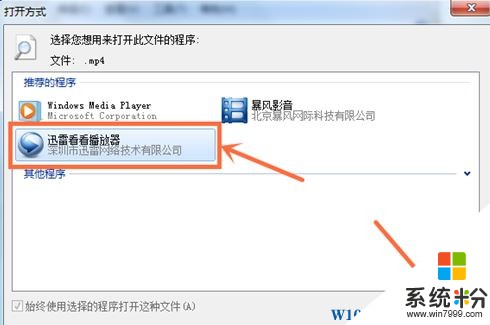win7默認打開方式怎麼改?win7設置默認打開程序的方法!
時間:2017-04-06 來源:互聯網 瀏覽量:
在windows 7操作係統中,該如何設置文件的默認打開方式呢?在本文中小編來給大家分享下設置方法!
步驟:
1、點擊開始菜單,點擊【控製麵板】;
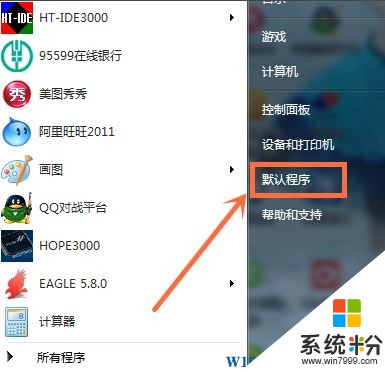
2、在下麵點擊【程序】;
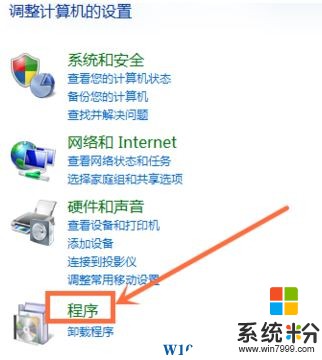
3、在右側點擊【默認程序】;
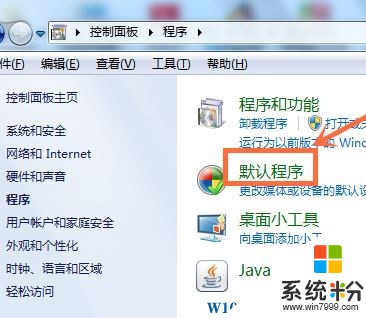
4、接著點擊【設置默認程序】;
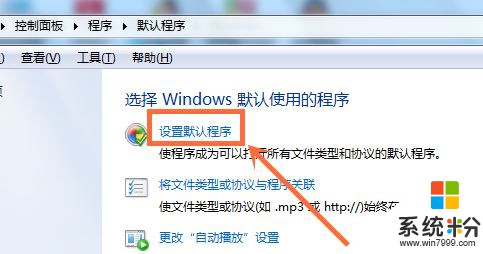
5、以為ie瀏覽器為例,在左側點擊ie,然後在右側點擊【此程序設為默認值】即可。
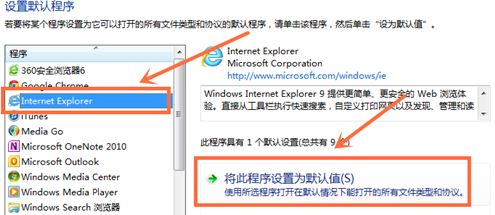
6、如果是隻設定默認打開部分文件,那麼在左側選中程序後在右側點擊【選擇此程序的默認值】;
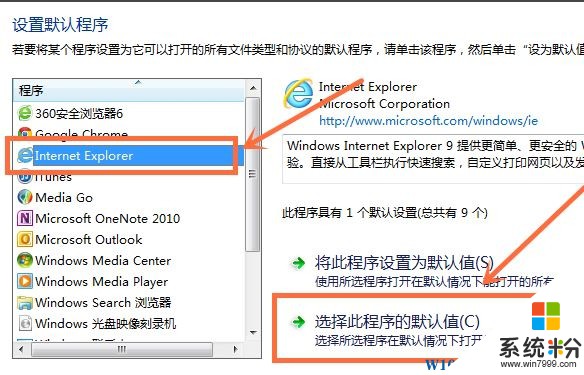
7、勾選需要使用該程序打開的文件格式,點擊保存即可。
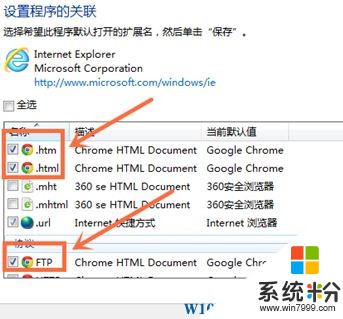
方法二:針對格式
1、按照方法一中的【1~3】步驟打開默認程序,點擊【將文件類型或協議與程序關聯】;
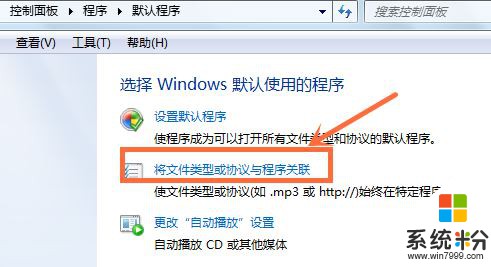
2、選中需要設置的格式,然後點擊右上角的【更改程序】;
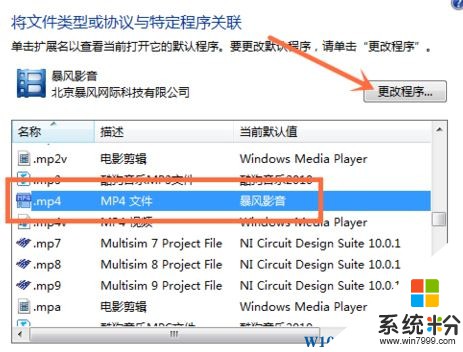
3、選擇需要使用的程序,點擊確定即可,如果打開的界麵中沒有需要的程序可以通過點擊右下角的【瀏覽】來指定選擇程序。
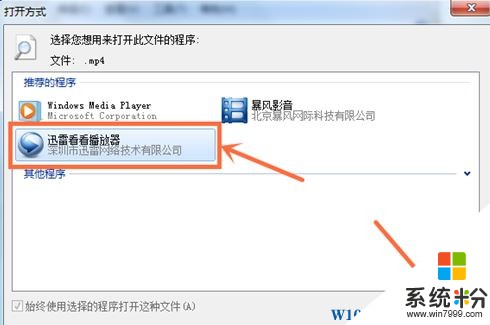
以上就是小編給大家介紹的win7設置默認打開程序的方法!